- Autor Abigail Brown [email protected].
- Public 2024-01-15 11:28.
- Modificat ultima dată 2025-01-24 12:21.
Software-ul gratuit de extragere a fișierelor vă ajută să extrageți unul sau mai multe fișiere conținute într-un fișier comprimat, care se termină în extensii precum RAR, ZIP, 7Z și multe altele. Comprimarea fișierelor este o practică foarte comună pentru a menține descărcările și copiile de rezervă organizate și mici.
Aceste programe - denumite în mod obișnuit programe zip sau dezarhivate - sunt de obicei mici, ușor de instalat și acceptă o mulțime de formate de compresie comune.
Programele de extragere de fișiere sunt uneori denumite programe de ambalare/despachetare, fermoar/desfacere fermoar sau programe de compresie/decompresie. Indiferent de cum se numesc, toți fac același lucru - iar cei enumerați mai jos o fac gratuit!
PeaZip
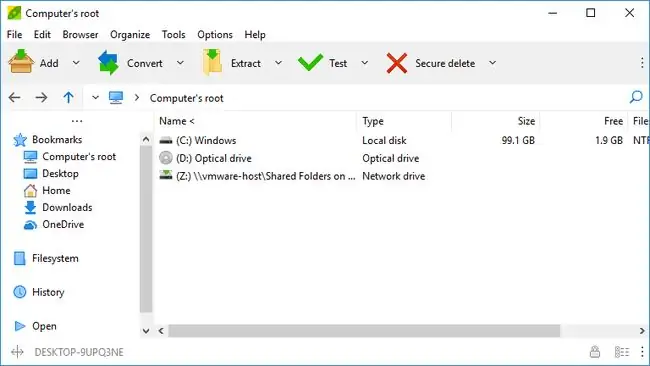
Ce ne place
- Se integrează cu Windows Task Scheduler.
- Verificare în doi pași.
Ce nu ne place
Configurare complicată.
PeaZip este un program gratuit de dezarhivare a fișierelor care poate extrage conținut din peste 200 de formate de fișiere de arhivă, dintre care unele sunt comune, iar altele mai puțin cunoscute.
Pe lângă decomprimarea fișierelor, PeaZip poate crea și arhive noi în peste 10 formate. Acestea pot fi protejate prin parolă și criptate cu criptare AES pe 256 de biți, precum și securizate cu un fișier cheie pentru protecție suplimentară.
PeaZip are, de asemenea, câteva funcții avansate, cum ar fi arhivele programate și suport pentru crearea de fișiere cu extragere automată.
7-Zip
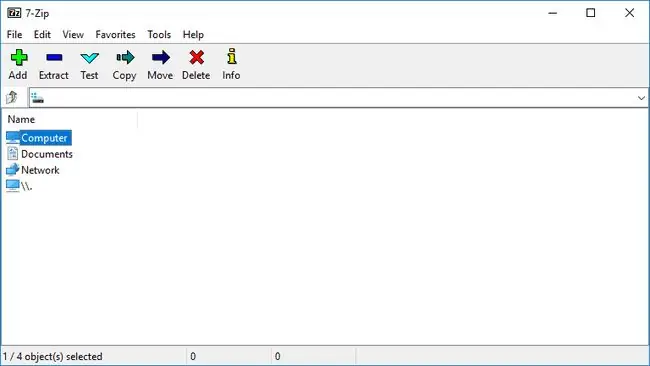
Ce ne place
- Criptare AES-256 de încredere.
- Pentru uz personal sau comercial.
Ce nu ne place
- Interfață învechită.
- Resurse de sistem grele.
7-Zip este probabil unul dintre cele mai cunoscute programe de arhivare și extragere a fișierelor, cu suport pentru o gamă largă de formate de fișiere populare.
Zezi de tipuri de fișiere arhive pot fi deschise cu 7-Zip și puteți crea o arhivă nouă în câteva formate populare. De asemenea, puteți crea fișiere auto-extractabile în format EXE care pot fi lansate și extrase fără a utiliza niciun software de decompresie - acest lucru este grozav dacă trimiteți o arhivă cuiva, dar nu sunteți sigur dacă are software-ul potrivit pentru extragere. fișiere.
7-Zip se integrează cu Windows Explorer, astfel încât să puteți face clic dreapta pe un fișier arhivă pentru a extrage conținutul.
Încă ceva ne place la 7-Zip este că nu încearcă să instaleze software sau bare de instrumente suplimentare în timpul instalării. Cu toate acestea, un dezavantaj este că nu există un 7-Zip portabil disponibil de la dezvoltator.
Notă
UnzipLite este un alt program de decompresor gratuit care se bazează pe proiectul 7-Zip, așa că arată și funcționează aproape identic cu 7-Zip.
jZip
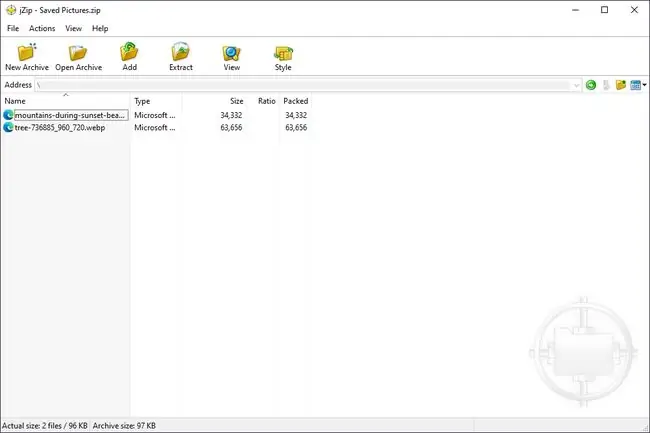
Ce ne place
- Interfață intuitivă.
- Versiune portabilă disponibilă.
Ce nu ne place
- Adaugă linkuri jZip.com la arhive noi.
- Încearcă să instaleze adware la configurare.
jZip este un extractor de arhive gratuit care poate decomprima peste 40 de formate de fișiere diferite, cum ar fi cele care au extensia de fișiere 7Z, EXE, ISO, WIM, LZH, TBZ2 și ZIP.
Protecția cu parolă este acceptată dacă creați o arhivă nouă, fie cu criptare ZipCrypto, fie cu criptare AES pe 256 de biți.
Trageți și plasați arhivele în jZip sau faceți clic dreapta pe un format acceptat și alegeți să extrageți conținutul. Este chiar atât de ușor să dezarhizi o arhivă cu jZip.
CAM UnZip
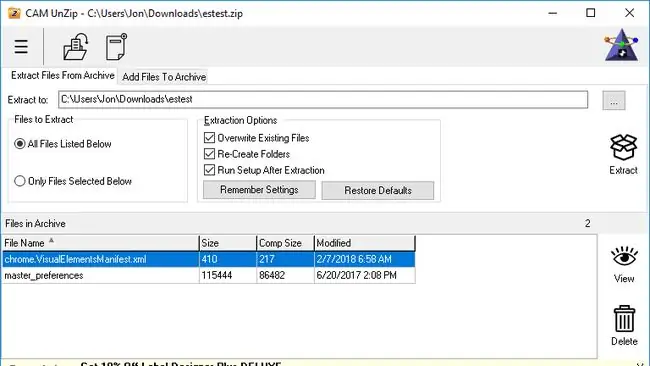
Ce ne place
- Rapid și ușor.
- Interfață cu file ușor de utilizat.
Ce nu ne place
- Anunț banner enervant.
- Fără integrare a meniului cu context complet.
CAM UnZip este un compresor și un extractor de fișiere gratuit care funcționează cu fișiere ZIP. Acceptă trageți și plasați pentru a deschide rapid un fișier ZIP și poate crea arhive protejate prin parolă.
Există o caracteristică interesantă în CAM UnZip în care programul poate fi configurat să ruleze automat un fișier „setup.exe” dacă unul este extras dintr-o arhivă ZIP. Acest lucru poate accelera foarte mult lucrurile dacă veți extrage o mulțime de fișiere de configurare.
În timpul instalării, vi se oferă opțiunea de a instala CAM UnZip ca program portabil care poate fi lansat de pe o unitate amovibilă sau, bineînțeles, ca unul obișnuit care rulează de pe computer.
Zipeg
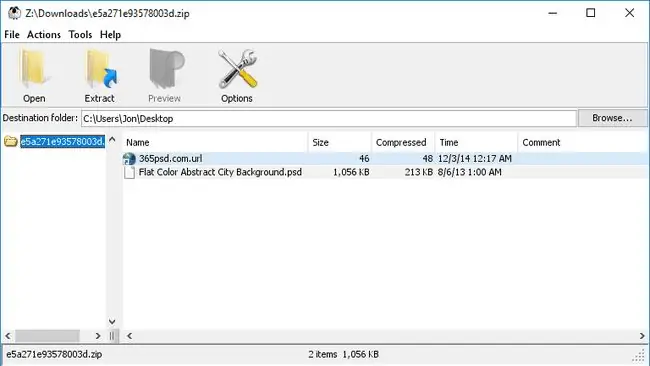
Ce ne place
- Tutoriale video online.
- Previzualizări în miniatură ale imaginilor arhivate.
Ce nu ne place
- Consum moderat de resurse.
- Previzualizări cu încărcare lentă.
Zipeg este un alt extractor de arhive gratuit, similar celorlalți din această listă, care acceptă formate comune precum RAR, TAR și ZIP, plus câteva altele.
Zipeg nu permite crearea de noi arhive, dar se ocupă foarte bine de dezarhivarea fișierelor. Când programul se deschide pentru prima dată, puteți alege ce extensii de fișiere doriți să fie asociate programului, astfel încât să puteți fi sigur că Zipeg este cel care vă deschide toate arhivele.
O caracteristică specială care merită remarcată este opțiunea de a deschide automat arhivele imbricate, ceea ce înseamnă că Zipeg va deschide automat arhivele stocate în arhivă. Deși acest lucru nu este foarte obișnuit, este util atunci când întâlniți o astfel de arhivă.
Deși nu există suport pentru afișarea Zipeg în meniul contextual cu clic dreapta, ceea ce face dezarhivarea fișierelor cu adevărat ușoară, Zipeg acceptă drag and drop în fereastra programului său.
Dezarhivare-Online
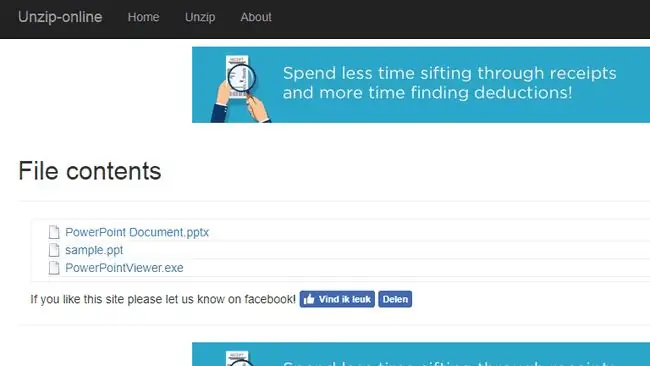
Ce ne place
- Nu este necesară nicio instalare.
- Compatibil cu toate browserele și sistemele de operare.
Ce nu ne place
- Proces de extracție obositor.
- Nici o arhivă creată.
Unzip-Online este un decompresor de fișiere de arhivă online. Încărcați un fișier RAR, ZIP, 7Z sau TAR pe Unzip-Online și vă va afișa fișierele din interior.
Nu puteți descărca toate fișierele deodată, ceea ce este regretabil, așa că trebuie să selectați fiecare fișier individual pentru a descărca. De asemenea, fișierele protejate prin parolă nu pot fi extrase cu Unzip-Online.
Există o limită maximă a dimensiunii de încărcare de 200 MB per fișier, ceea ce este probabil în regulă pentru majoritatea arhivelor.
RAR File Extractor
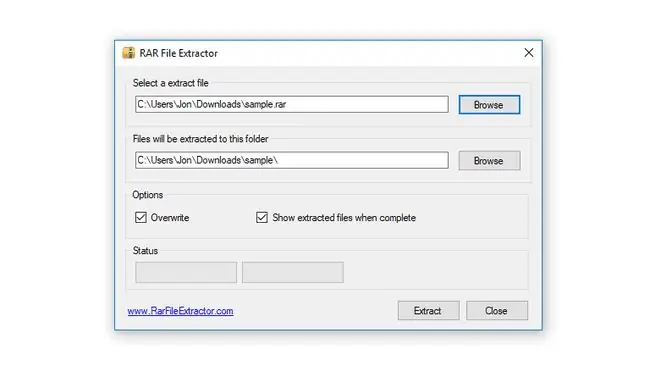
Ce ne place
- Simplu de utilizat.
- Fără anunțuri sau ferestre pop-up.
Ce nu ne place
- Funcționalitate limitată.
- Acceptă numai fișiere RAR.
RAR File Extractor este un sistem gratuit de dezarhivare a arhivei care poate extrage fișiere RAR.
Nu există într-adevăr nimic în acest program, cu excepția ecranului inițial, care vă permite să încărcați un fișier RAR și să alegeți unde ar trebui să fie extras.
Doar selectați Extract pentru a obține fișierele.
fermoar
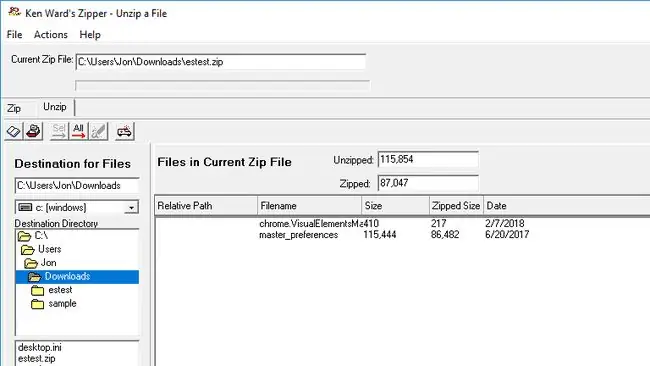
Ce ne place
- Document de ajutor online.
- Repară fișierele deteriorate și incomplete.
Ce nu ne place
- Interfață urâtă.
- Nu este ușor de utilizat.
Zipper este un alt decompresor de arhivă gratuit care poate deschide și crea fișiere ZIP.
Trasarea și plasarea este acceptată pentru deschiderea unui fișier ZIP în Zipper, dar nu poate deschide un fișier criptat AES pe 256 de biți.
Interfața nu este la fel de ușor de utilizat ca și celel alte programe din această listă, nu există o setare de integrare în Windows Explorer și este nevoie de mai mult decât ar trebui să creați propriul fișier ZIP, deoarece trebuie să utilizați exploratorul de fișiere încorporat pentru a selecta datele.
Având în vedere celel alte programe din această listă, Zipper nu ar trebui să fie alegerea ta preferată pentru un dezipper de fișiere. Cu toate acestea, este o opțiune funcțională și poate face treaba corect, chiar dacă nu este cel mai ușor de utilizat sau cel mai atrăgător program.
IZArc
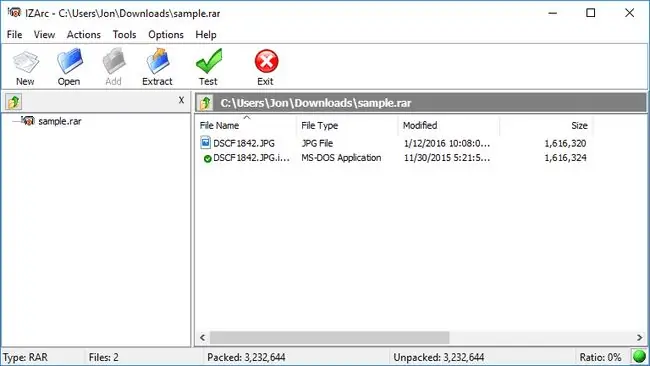
Ce ne place
- Interfață multilingvă.
- Compatibilitate extinsă cu format de fișier.
Ce nu ne place
- Fără setări de compresie personalizabile.
- Mai lent decât 7Zip.
IZArc este un utilitar gratuit de compresie și extragere care funcționează cu peste 40 de tipuri de fișiere de arhivă, poate repara arhivele defecte și acceptă scanarea arhivelor pentru viruși înainte de a le deschide.
Programul este ușor de utilizat deoarece poate fi integrat cu meniul contextual cu clic dreapta din Windows. Puteți folosi acest meniu pentru a deschide sau a extrage rapid oricare dintre formatele de despachetare acceptate.
Există o caracteristică foarte utilă în IZArc care vă permite să convertiți între formate de arhivă, cum ar fi RAR în ZIP și multe alte variante de tot felul de formate. Acest lucru este valabil și pentru imaginile CD, ceea ce înseamnă că puteți crea un fișier ISO dintr-un fișier BIN, MDF, NRG sau NDI.
Arhivele create cu IZArc pot fi protejate prin parolă cu criptare AES pe 256 de biți sau ZipCrypto.
O descărcare portabilă numită IZArc2Go este, de asemenea, disponibilă pe pagina de descărcare, plus un instrument de linie de comandă și o aplicație iOS.
ZipGenius
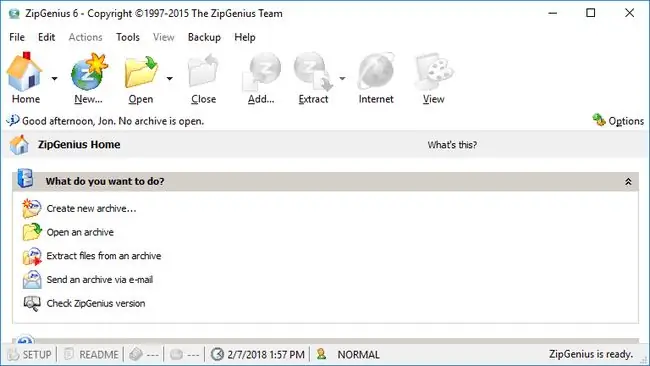
Ce ne place
- Integrare completă a meniului contextual.
- Ușoare și portabile.
Ce nu ne place
- Fișier de ajutor inadecvat.
- Performanță buggy.
Un alt extractor de arhive și compresor gratuit numai pentru Windows este ZipGenius.
Mai multe formate sunt acceptate cu ZipGenius, atât pentru crearea, cât și pentru extragerea arhivelor. Puteți proteja cu parolă arhivele noi, puteți exclude automat anumite tipuri de fișiere atunci când comprimați fișiere și chiar puteți împărți o arhivă în mai multe părți mai mici, pentru a partaja sau stoca mai ușor pe web.
Când extrageți o arhivă cu ZipGenius, puteți configura unul dintre cele mai bune programe antivirus pentru a scana automat rezultatele pentru a vă asigura că nu deschideți o arhivă infectată.
ZipGenius acceptă, de asemenea, conversia unei arhive în format ZIP pentru a schimba cu ușurință tipul de fișier la acesta popular. Există, de asemenea, o opțiune în setări pentru a seta prioritatea ZipGenius pentru a controla câte resurse de sistem îi pot fi alocate la comprimarea și decomprimarea fișierelor.
Free Zip Wizard
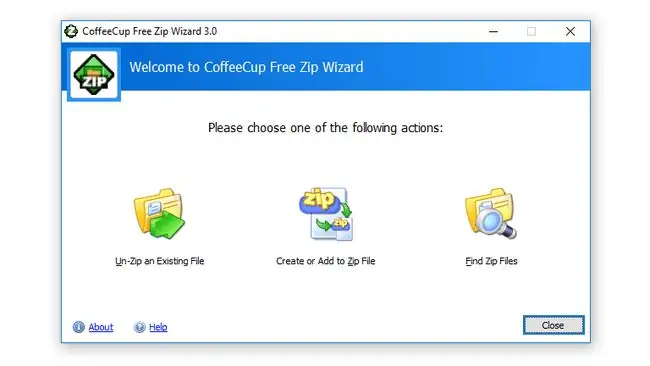
Ce ne place
- Configurație de compresie pas cu pas.
- Interfață grafică simplificată.
Ce nu ne place
- Nu mai este acceptat de dezvoltator.
- Viteza variază în funcție de setările de compresie.
Free Zip Wizard este un decompresor de fișiere gratuit, curat și ușor de utilizat, care acceptă numai fișiere ZIP.
Pe lângă deschiderea și extragerea fișierelor ZIP, Free Zip Wizard poate crea fișiere ZIP noi care sunt protejate prin parolă și acceptă încărcarea unui fișier ZIP nou creat pe un server FTP cu clientul FTP încorporat.
Când creați un fișier ZIP nou, File Zip Wizard nu permite adăugarea de dosare întregi la arhivă, dar puteți selecta mai multe fișiere simultan, ceea ce este util.
Este foarte ușor să alegeți cât de multă compresie doriți să aplicați fișierului ZIP cu o setare de glisare - puteți alege oriunde de la fără compresie la compresie maximă.
Ceva care s-ar putea să nu-ți placă la Free Zip Wizard este că afișează o reclamă de fiecare dată când închideți programul.
TUGZip

Ce ne place
- Extrage fișiere din imaginile de pe disc.
- Creează fișiere.exe care se extrag automat.
Ce nu ne place
- Fără integrare a meniului contextual cu Windows 7 și versiuni ulterioare.
- Lentă la extragerea arhivelor mai mari.
TUGZip este un decompresor de arhive gratuit care se integrează cu Windows, făcând extragerea arhivelor mult mai rapidă.
La fel ca multe alte programe din această listă, TUGZip poate face arhive auto-extractabile, dar vă permite, de asemenea, să adăugați comenzi personalizate care rulează după finalizarea extracției.
Puteți adăuga un scaner de viruși gratuit instalat la setările TUGZip pentru ca acesta să scaneze automat fișierele extrase, ceea ce este grozav pentru a preveni ca un fișier rău intenționat dintr-o arhivă să vă infecteze computerul.
TUGZip poate, de asemenea, să creeze arhive în loturi, să repare arhive defecte și să convertească o arhivă într-unul din mai multe formate precum 7Z, CAB, RAR sau ZIP.
ALZip
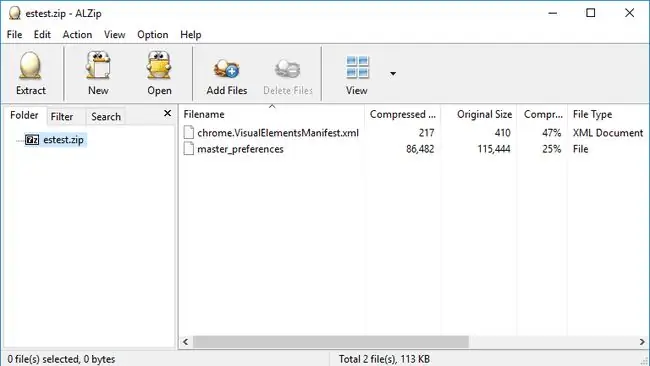
Ce ne place
- Asistență multilingvă.
- Formatul roman EGG facilitează suportul Unicode.
Ce nu ne place
- Consumă mai multe resurse de sistem decât WinZip.
- CompresiaOV este dureros de lentă.
ALZip este un compresor și extractor de arhive gratuit pentru Windows și Mac. Poate extrage fișiere din 40 de formate de arhivă și poate crea arhive noi în peste cinci formate diferite.
AlZip acceptă scanarea fișierelor imediat după ce sunt extrase folosind propriul program antivirus, ceea ce este foarte util dacă descărcați o mulțime de arhive, deoarece acestea pot conține programe malware.
În plus, ALZip acceptă trageți și plasați pentru a deschide arhive și criptarea atunci când faceți una nouă.
O caracteristică cu adevărat minunată pe care am găsit-o în ALZip este capacitatea de a previzualiza conținutul unei arhive fără a o deschide, numită Peak in Archive. Acest lucru funcționează prin simplul clic dreapta pe o arhivă acceptată (cum ar fi un fișier ZIP) și vizualizarea numelor fișierelor în meniul contextual.
După instalarea AlZip, trebuie să introduceți acest număr de serie gratuit pentru a-l folosi: EVZC-GBBD-Q3V3-DAD3.
BiGZiP
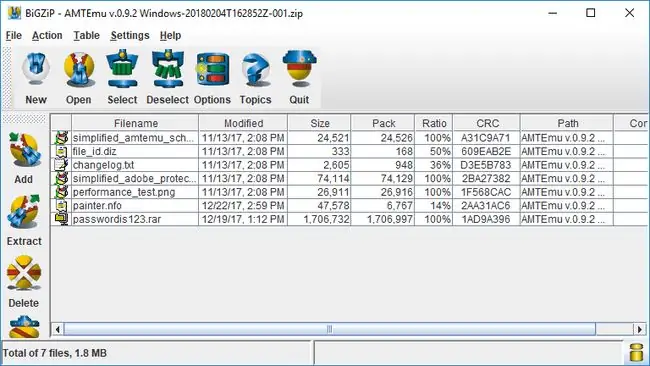
Ce ne place
- Funcționează cu majoritatea sistemelor de operare.
- Lumina asupra resurselor sistemului.
Ce nu ne place
- Fără actualizări într-un deceniu.
- Documentația nu mai este disponibilă.
Nu există prea multe opțiuni în BiGZIP care să-l deosebească de programele mai noi, cu excepția setărilor de compresie. Există nouă niveluri diferite de compresie pe care le puteți selecta pentru a rafina mai bine cât de comprimată doriți să fie o arhivă.
Încărcarea fișierelor într-un fișier ZIP nou cu BiGZIP nu este la fel de intuitivă ca unele dintre celel alte programe din această listă, dar funcționează dacă trebuie să creați sau să extrageți un fișier ZIP.
BiGZIP este un arhivator și extractor ZIP foarte învechit, ultimul sistem de operare Windows acceptat fiind Windows 98 (sunt acceptate și Mac și altele). Cu toate acestea, am testat BiGZIP în Windows 10 și Windows 8 fără probleme.
Pentru a descărca BiGZIP, faceți clic pe linkul Descărcare din partea stângă a paginii de descărcare, apoi alegeți linkul de lângă sistemul dvs. de operare.
Filzip
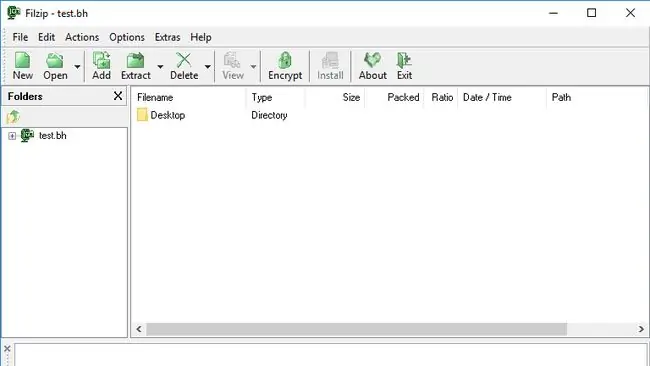
Ce ne place
- Fișier de ajutor detaliat.
- Adăugați fișiere ascunse în arhive.
Ce nu ne place
- Nu se afișează timpul scurs și rămas pentru extrageri.
- Compatibilitate cu format limitat de fișier.
Filzip este un alt program vechi care nu a fost actualizat de ceva timp. Cu toate acestea, acceptă integrarea meniului contextual, criptarea, nivelurile de compresie personalizate, scanarea virușilor și alte setări și opțiuni avansate.
Acest extractor de fișiere poate, de asemenea, să convertească arhive, să divizeze arhivele în bucăți mai mici, să caute fișiere într-o arhivă după nume/dată/dimensiune și să creeze fișiere EXE care se extrag automat din arhivele ZIP.
Pe lângă suportul pentru formatele obișnuite de fișiere de arhivă, precum celel alte programe din această listă, Filzip poate deschide și altele mai puțin obișnuite, cum ar fi arhivele UUE, XXE și ZOO. În total, pot fi deschise aproximativ 15 tipuri de fișiere folosind Filzip și, de asemenea, poate crea arhive în mai multe formate de fișiere, cum ar fi ZIP, JAR, CAB și BH.
Adăugarea de fișiere și foldere la o arhivă folosind Filzip este puțin mai dificilă decât multe dintre celel alte programe din această listă.






